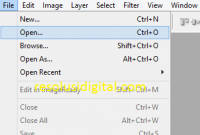Membuat Lingkaran di Photoshop
Lingkaran merupakan salah satu bentuk yang paling sering digunakan dalam dunia desain grafis. Menggambar lingkaran atau bulat sangatlah mudah karena menunya sudah tersedia di photoshop.
Pada kesempatan kali ini Bang RD akan menggunakan Photoshop versi 8 dengan spesifikasi laptop Acer Aspire.
Tutorial Membuat Lingkaran
Berikut ini tutorial cara mudah membuat lingkaran menggunakan Photoshop versi 8 untuk pemula :
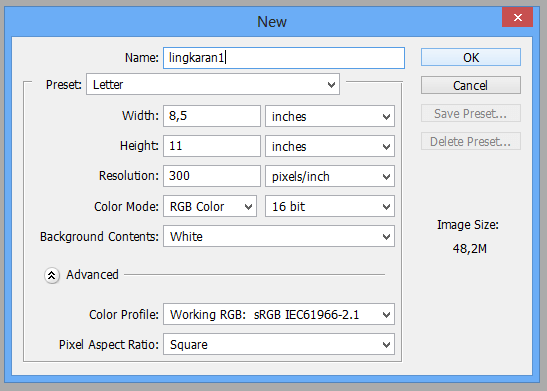
1. Buka program Photoshop lalu buat file baru, beri nama dengan efekcahaya dan klik create seperti gambar di atas.
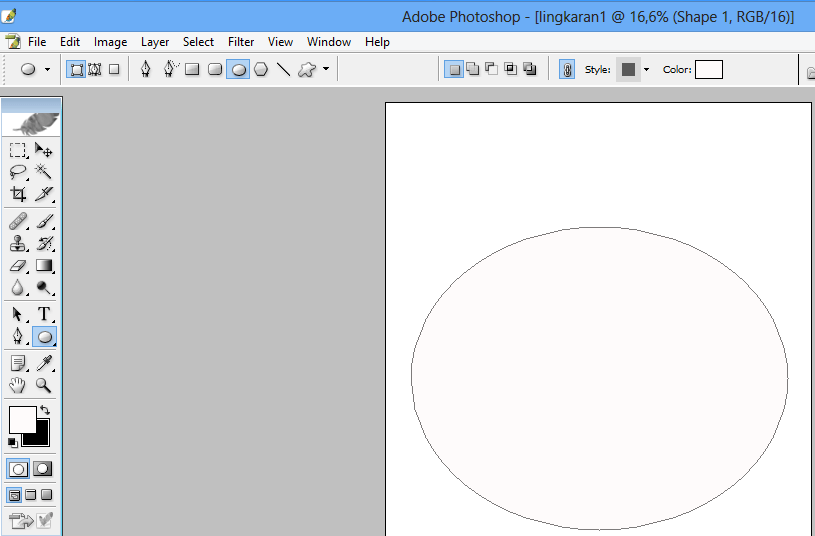
2. Klik ikon Rectangle tool lalu pilih Ellipse tool.
3. Arahkan mouse ke tengah layar dan atur ukuran lingkaran sesuai keinginan.
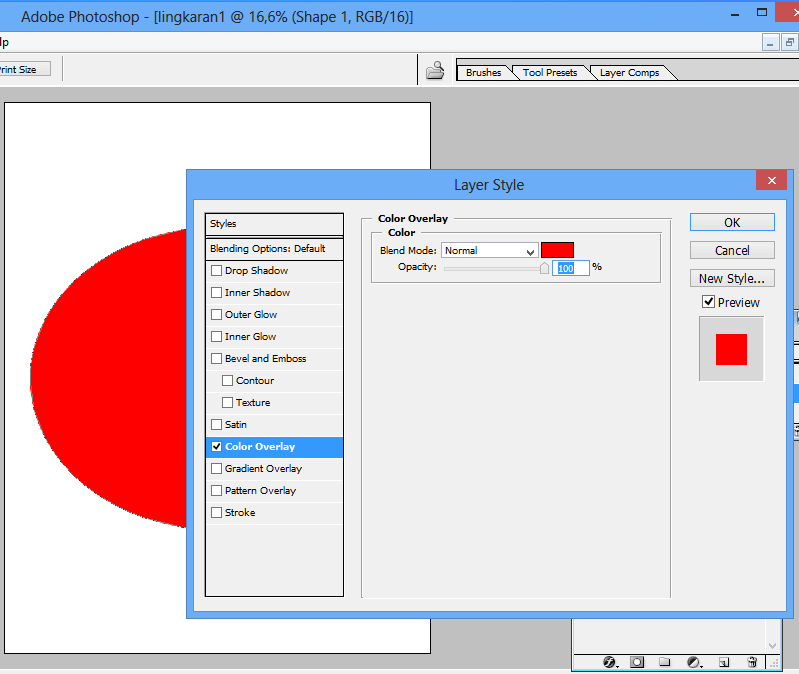
4. Klik menu Fill pilih warna merah.
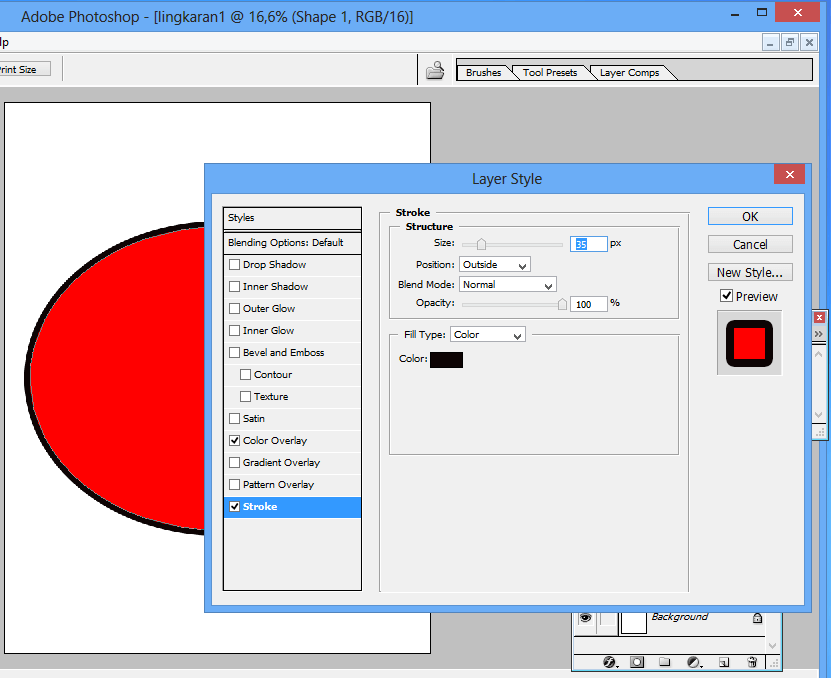
5. Klik menu Stroke lalu pilih warna hitam dan atur ketebalan Stroke (garis pinggir) sesuai keinginan.
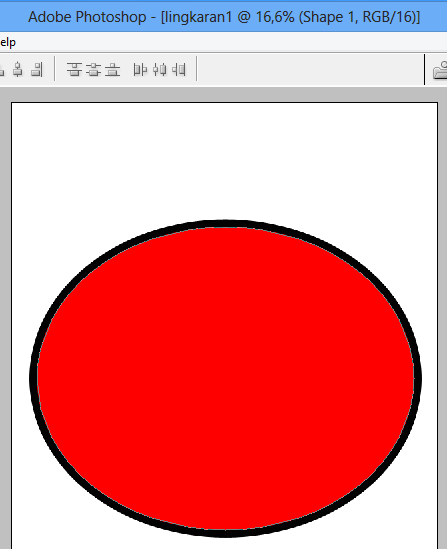
6. Gambar lingkaran berwarna merah dan garis pinggir hitam sudah selesai.
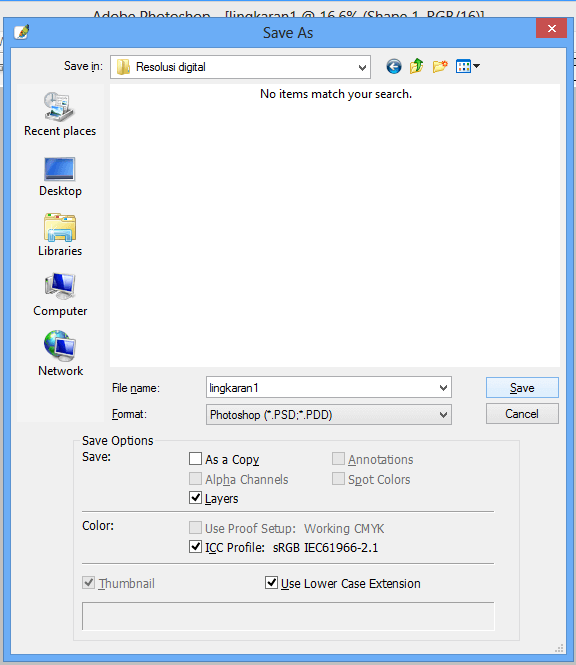
7. Simpan file gambar tersebut dengan nama lingkaran1.psd.
Kesimpulan
Cara membuat lingkaran di Adobe Illustrator dan Photoshop hampir sama mudahnya. Tinggal pilih mana yang cocok sesuai keinginanmu.
Oh ya kalo kemampuanmu dibidang Adobe Photoshop cukup bagus maka kamu juga bisa membuat gambar anime keren atau manga yang saat ini sedang digandrungi banyak orang.